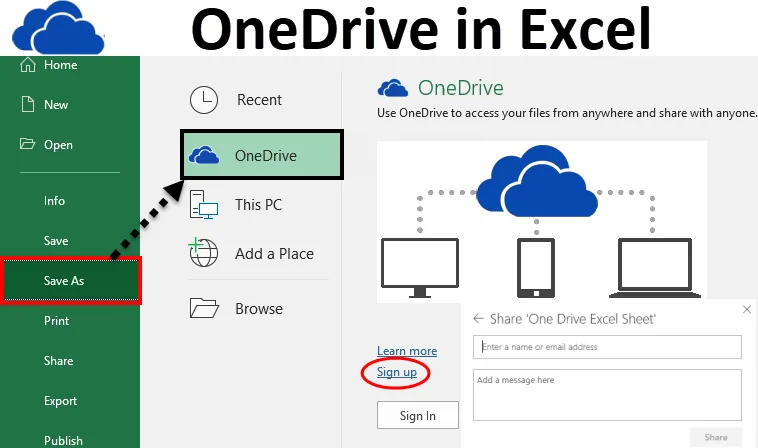
Microsoft Excel OneDrive (Съдържание)
- Excel OneDrive
- Как да използвате Microsoft Excel OneDrive?
- Запазване на файла в пространството на OneDrive
- Как да споделите файла си с никого?
Excel OneDrive
В офис среда най-вече се изисква да споделяме нашите файлове онлайн с други, които са достъпни в същия офис или на друго място. Споделянето на файл онлайн се нарича „Работа в облака“.
Чрез това ние осигуряваме лесен достъп до нашите данни чрез браузър до всеки, по всяко време и навсякъде. Хората лесно могат да работят върху едни и същи споделени файлове и не се изисква от тях да инсталират нищо.
Microsoft предоставя много важна функция за споделяне на файлове онлайн, която се нарича OneDrive . Това е онлайн пространството за съхранение на Microsoft, което можете да използвате за съхранение на файлове, редактиране, запазване на файловете и т.н.
Този OneDrive може да бъде лесно достъпен от вашия компютър, мобилен телефон или от всяко от устройствата. Той е подобен на вградено устройство (C: устройство и т.н.) на вашата система. Разликата е, че каквото спестите в системния си диск, това е вашето лично желание. Никой не може да получи вашата работа, без да има достъп до вашата система. Като има предвид, че OneDrive е споделеното пространство за съхранение, така че хората да имат лесен достъп до вашите данни, след като предоставят необходимия достъп и от всяка точка, когато са в движение.
Как да използвате Microsoft Excel OneDrive?
За да използвате първокласното OneDrive първо, трябва да създадете своя безплатен акаунт в Microsoft. Следвайте указанията по-долу за създаването на това:
- Отворете работна книга.
- Отидете на раздела FILE .
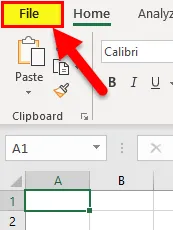
- Ще се покаже прозорец в левия панел с някои опции.
- Кликнете върху опцията Запиши като, както е показано на екрана по-долу.
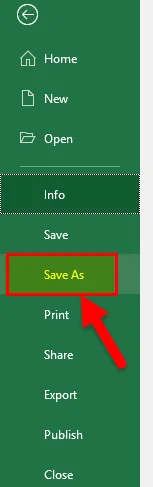
- Кликнете върху опцията OneDrive, както е показано на снимката по-долу.
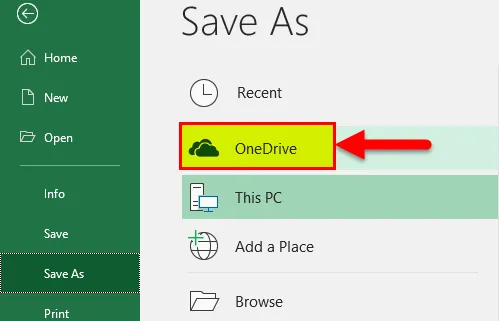
- Тогава той ще отвори пространството за съхранение на OneDrive, както е показано на екрана по-долу.
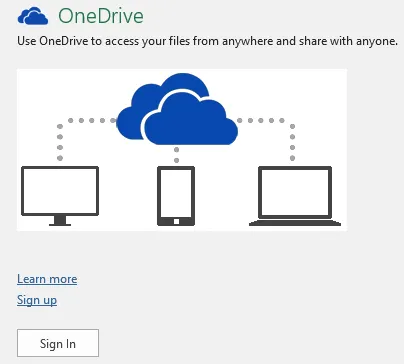
- Кликнете върху Регистрирайте се за създаване на нов акаунт (Или ако вече имате акаунт в Microsoft, след това кликнете върху Вход)
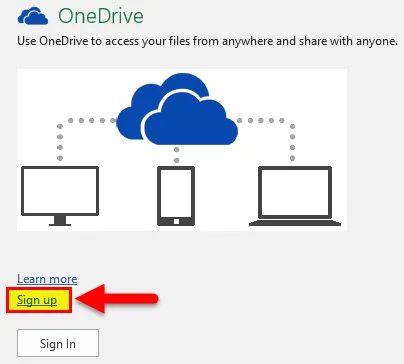
- След като кликнете върху Регистриране, той ще отвори портал на Microsoft OneDrive.
- Щракнете върху бутона „ Регистрирайте се безплатно“ тук. Вижте по-долу екранна снимка.
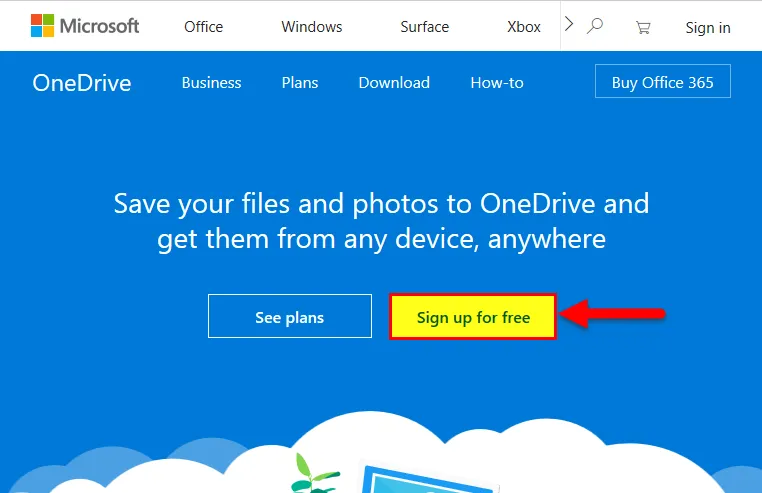
- Той ще отвори портал за регистрация, като по-долу екранната снимка.
- Кликнете върху Създаване на акаунт в Microsoft и настройте вашия акаунт и парола.
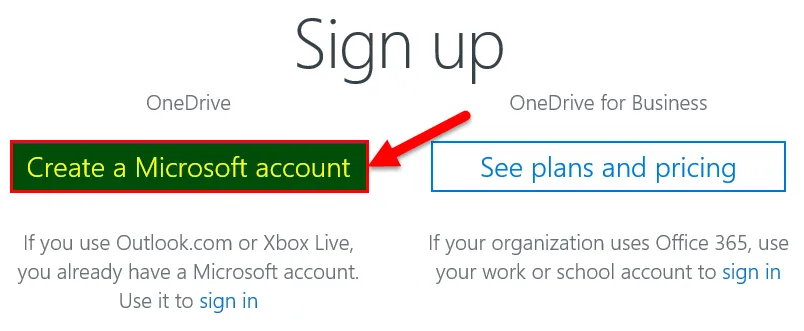
- След като настроите акаунта, той ще отвори пространство в OneDrive, както по-долу на екрана.
- Кликнете върху Напред .
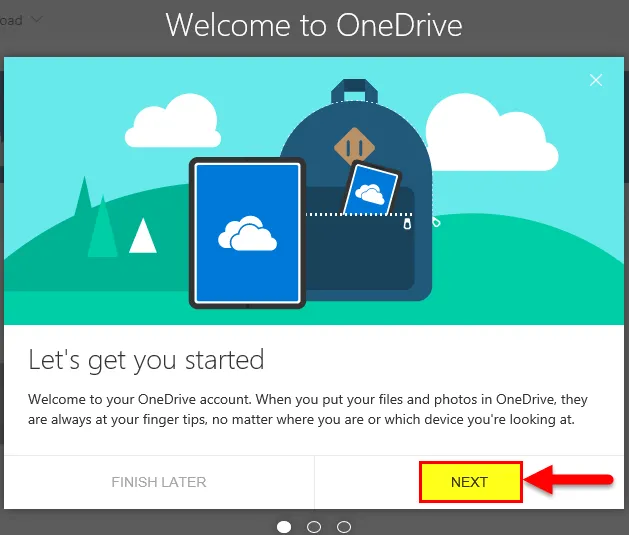
- Ще ви покаже създаденото от OneDrive пространство като по-долу.
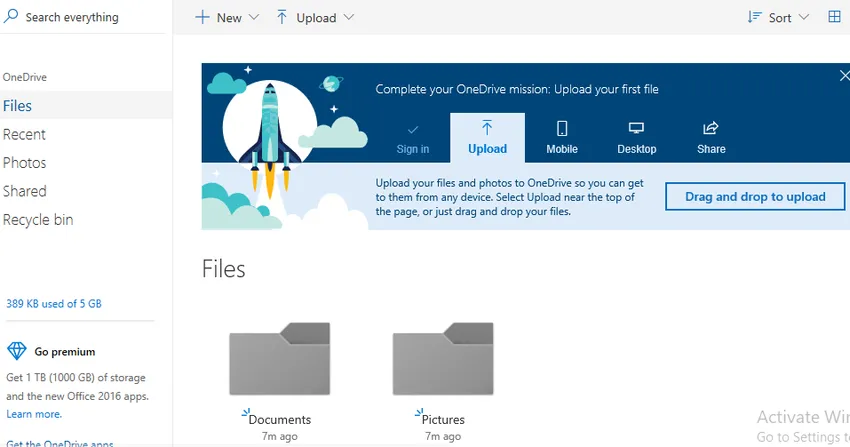
- Сега можете да използвате този диск като място за съхранение, за да запазите и споделите работата си с никого. Можем да създадем собствена папка и да запишем нашите файлове.
- Тук създадохме нашата папка с името на Excel. Вижте по-долу екранна снимка.
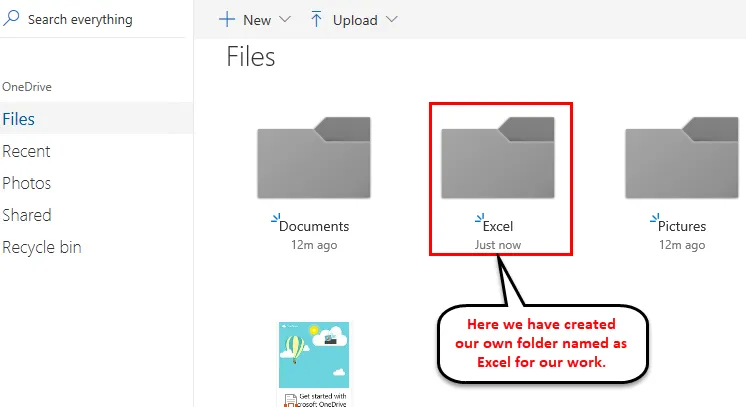
Запазване на файла в пространството на OneDrive
- За да запазите нашия файл в OneDrive, щракнете върху File.
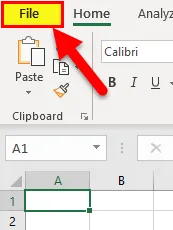
- Кликнете върху Запазване като и след това щракнете върху OneDrive - Личен, както е показано на снимката по-долу.
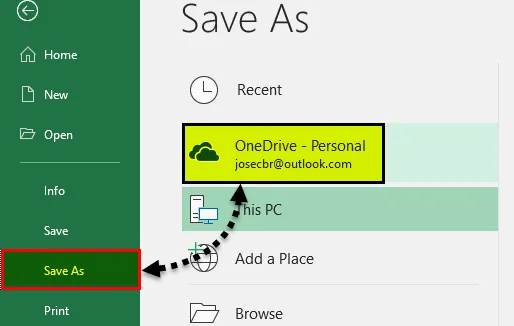
- Изберете папката и запазете файла си.
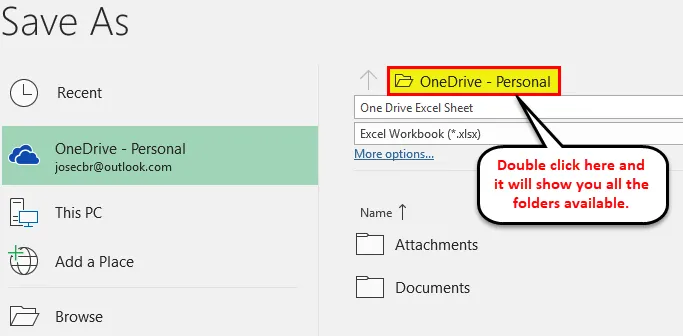
- Той ще качи файла в пространството OneDrive или SkyDrive.
Как да споделите файла си с никого?
За да споделите файла си с някого, трябва да му предоставите достъп. Моля, следвайте стъпките по-долу, за да направите това:
Стъпка 1 - Отворете връзката Onedrive.live.com и влезте с вашия акаунт в Microsoft.
Стъпка 2 - Изберете папката и щракнете с десния бутон върху файла, който искате да споделите. Ще се отвори падащ списък с опции. В който трябва да кликнете върху опцията Share . Вижте по-долу екранна снимка.
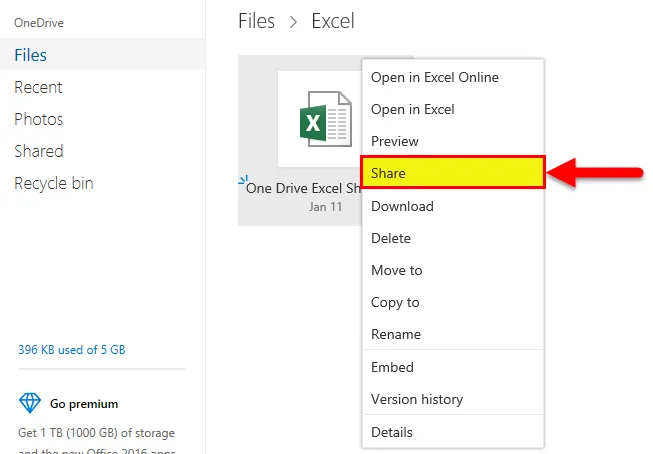
- Ще се отвори диалогов прозорец. Кликнете върху имейл . Вижте по-долу екранна снимка.
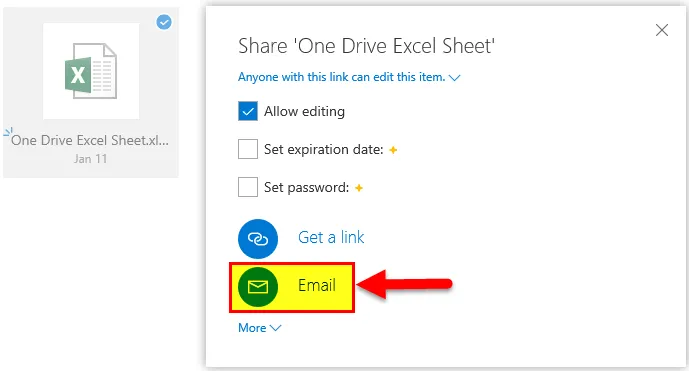
- Ще се отвори диалогов прозорец. Въведете имейл идентификатора на лицето, с което искате да споделите файла си. Вижте по-долу екранна снимка.
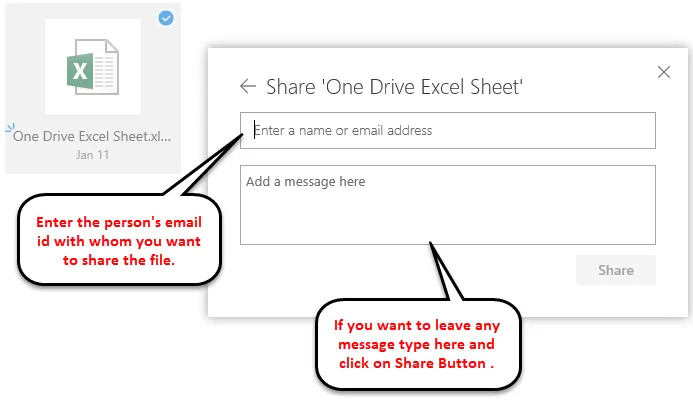
След това получателят ще получи връзка и може да работи върху същия файл.
Неща, които трябва да запомните за Microsoft Excel OneDrive
- Ако вие и другият човек искате да работите едновременно в един и същ файл, използвайте опцията Excel Online.
- Можете лесно да получите достъп до файла отвсякъде, ако запазите файла в OneDrive.
Препоръчителни статии
Това е ръководство за Excel OneDrive. Тук обсъждаме как да използвате Microsoft excel OneDrive и как да споделяте файл с никого. Можете да разгледате и другите ни предложени статии -
- Невероятни стъпки как да използвате Microsoft Excel умения
- VBA excel програмиране (функции, код, формула)
- Условно форматиране въз основа на друга стойност на клетката